當前位置:首頁 > 幫助中心 > u盤引導安裝系統 u盤引導安裝系統怎么安裝
u盤引導安裝系統 u盤引導安裝系統怎么安裝
大家好,我是大白菜小編。之前介紹過很多關于大白菜u盤啟動盤使用教程,比如說硬盤壞道修復、內存損壞檢測和系統修復等等。想不到,這幾天有很多網友留言想要知道u盤啟動盤怎么去安裝系統。確實,大白菜u盤啟動盤重裝系統,可以說是操作最為簡單的一種方法了,即便是電腦小白也能很快學會。下面就來看看u盤引導安裝系統怎么安裝吧。
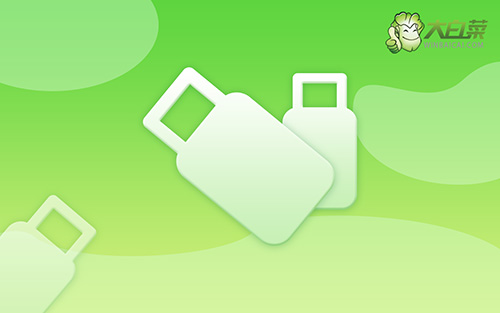
u盤引導安裝系統
一、制作u盤啟動盤
1、將U盤接入電腦后,下載大白菜U盤啟動盤制作工具壓縮包備用。

2、然后,如圖所示,默認u盤啟動盤的模式和格式,點擊進行制作。

3、為了避免意外,建議保存安裝所用的系統鏡像至U盤啟動盤中。

二、設置u盤啟動電腦
1、這里是常見電腦品牌對應的u盤啟動快捷鍵表格,先查詢,再進行后續操作。

2、將u盤啟動盤接入電腦,如圖所示,通過u盤啟動快捷鍵設置,電腦將會讀取u盤數據啟動。

3、最后,如圖所示,選中【1】啟動Win10X64PE選項,回車進入大白菜桌面即可。

三、u盤啟動盤重裝系統
1、在大白菜winpe桌面中,打開裝機軟件,如圖所示設置,確認選項正確無誤后,點擊“執行”。

2、彈出一鍵還原頁面后,無需設置,默認相關選項,直接點擊“是”進入下一步。

3、在系統安裝界面中,勾選重啟的選項,等待電腦第一次重啟時,拔掉u盤啟動盤。

4、在大白菜進行系統部署階段,電腦還會多次重啟,無需理會,直至安裝win7系統成功。

好啦,今天這些內容就是u盤引導安裝系統怎么安裝的全部步驟了。其實,大白菜u盤啟動盤的功能特別強大,重裝系統是基本操作。而你電腦沒有問題的時候,它也可以幫助你進行系統和硬件維護等等。當然,如果重裝系統確實遇到問題,也可以去找大白菜技術客服幫你解決。

